Согласно исследованиям частных фирм, на сегодняшний день почти 50% сайтов используют в качестве движка систему управления содержимым под названием «ВордПресс». Она подходит для создания:
- информационных ресурсов;
- интернет-магазинов;
- визитных карточек;
- лендингов;
- блогов.
У WordPress нет мощностей, чтобы сделать многоуровневый сложный ресурс, но если вам нужна небольшая рекламная площадка, то этот движок отлично подойдет.
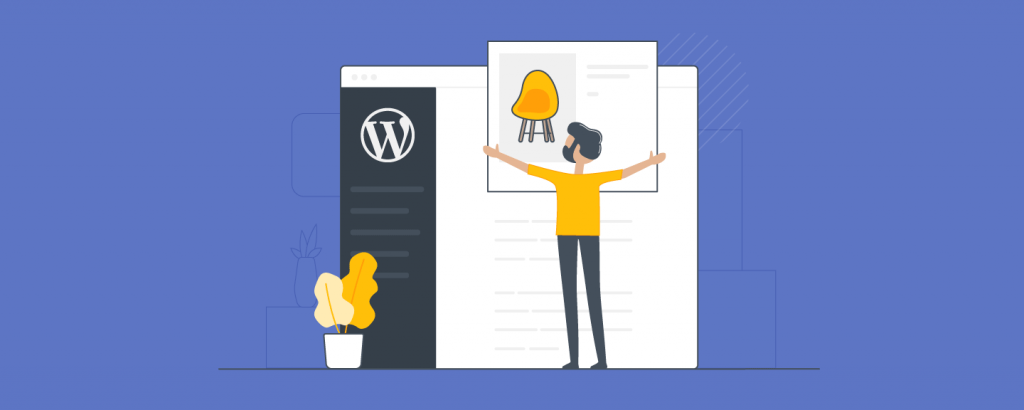
Как установить «ВордПресс» на хостинг? Многие современные провайдеры предусматривают его подключение, а потому CMS можно поставить прямо из главного меню панели управления. Но если у вас нет такой возможности, то вы должны знать, как загрузить «ВордПресс» на хостинг самостоятельно.
Консультация у вашего провайдера
На официальном сайте WordPress есть раздел «требования». Для корректной работы движка хостинг должен поддерживать:
- PHP версии 7.3 или выше;
- MySQL версии 5.6 или выше/MariaDB 10.1 или выше;
- Nginx или Apache с модулем mod_rewrite;
- протокол HTTPS.
Если вы интересуетесь, как можно залить сайт «ВордПресс» на хостинг, отправьте письмо вашему провайдеру с этими характеристиками. Так как WordPress – это очень популярный движок, то интернет-поставщики в большинстве случаев поддерживают его установку. Загрузить CMS самостоятельно можно с автоустановщиками.
Автоустановка с помощью сторонних приложений
Для установки вам не нужно техническое образование или тонны гайдов, всего 2 минуты вашего внимания. Под автонастройку «ВордПресса» лучше всего подходит приложение Softaculous Apps Installer, но вы можете использовать и другой установщик. Затем:
- Найдите иконку WordPress в списке.
- Задайте необходимые параметры для работы CMS: протокол, доменное имя, адрес каталога, в котором будет находиться весь контент с «ВордПресса».
- Введите имя сайта, его описание, укажите данные для административного входа.
- Выберите язык и нажмите «продолжить».
По завершении установки сайт с установленной поверх системой CMS откроется в браузере автоматически. Если хотите получить доступ к административному входу, введите в адресной строке: http://ваш_домен/wp-admin. За 1-2 часа вы освоите весь функционал «ВордПресса», сможете переходить к конструированию и наполнению контентом.
Ручная установка WordPress

Если вы не хотите пользоваться сторонними приложениями, то должны знать, как поставить WordPress на хостинг самостоятельно. Это займет чуть больше времени, чем установка через Softaculous Apps Installer. Вам нужно:
- Скачать с официального сайта WordPress все файлы, распаковать их.
- Подключиться к сайту с помощью FileZilla, зайти в его корневую директорию. Закачать файлы на сервер.
- Создать базу данных.
- Открыть домен сайта в браузере, выбрать язык.
- Ввести всю информацию в приложении «ВордПресс», указать IP, базу данных, название сайта, имя, почту и пароль для входа в админку.
После этого на e-mail придет письмо со ссылкой на административную панель CMS. На официальном сайте движка есть инструкция на английском. Если вы не знаете, как поставить «ВордПресс» на хостинг, сталкиваетесь со сложностями в процессе установки, то дополнительно прочтите гайд от разработчиков CMS.
Установка тем из хранилища «ВордПресс»
Если вы уже имеете опыт администрирования в WordPress, то знаете, что стандартные темы этого движка очень скучные. Но так как эта система управления содержимым может свободно редактироваться пользователями, в хранилище находятся тысячи бесплатных и платных шаблонов на любой вкус. Как установить тему WordPress на хостинг?
- В админке перейдите к разделу «внешний вид».
- В самой галерее тем нажмите на кнопку «добавить новую».
- Сортируйте созданные пользователями темы по популярности, дате добавления, инструментарию, функциям, характеристикам.
- Установите понравившуюся тему, активируйте ее.
Если желаемой темы нет в библиотеке, то ее можно загрузить самостоятельно. Нужный шаблон должен быть запакован в .zip архив. В том же разделе «внешний вид» нажмите «загрузить тему» с вашего компьютера.
Как установить шаблон WordPress на хостинг с помощью FTP-клиента? Файловый менеджер довольно прост в управлении, поэтому вам достаточно скачать архив, найти файл themes в корневой папке «Вордпресса» и распаковать туда желаемую тему. Она отобразится в разделе «Внешний вид».
Безопасность при установке тем
Шаблоны помогают организовать сайт и сделать его удобным для пользователя. В понятие эргономичности веб-ресурса входят: навигация, расположение виджетов и рекламы, адаптация под мобильные устройства. Без загружаемых тем сейчас нельзя обойтись никак.
В библиотеке CMS есть тысячи шаблонов. Для функционирования веб-страницы хватает бесплатных вариантов, но если вы позиционируете свой сайт как серьезный рекламный ресурс и хотите зарабатывать на трафике, то лучше приобрести платный шаблон.
Избегайте установки бесплатных тем от незнакомых авторов. С большой вероятностью вместе с шаблоном вы загрузите код со сторонними ссылками, на которых создатель темы будет зарабатывать. Ваш сайт будет блокироваться поисковиками, а чистка шаблона займет несколько часов вычитки кода.





 10174
10174 4 мин.
4 мин.